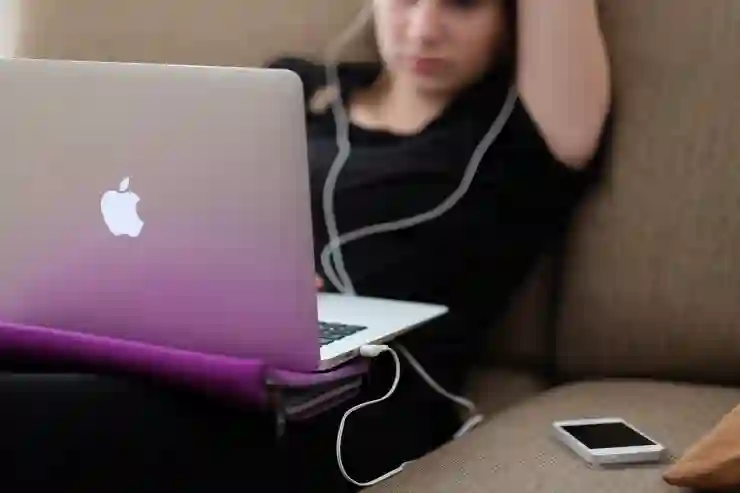아이폰의 에어드롭 기능은 파일 전송을 매우 간편하게 해주는 유용한 도구입니다. 하지만 연결이 되지 않거나 사용법이 잘 이해되지 않는 경우가 많습니다. 특히 처음 사용하는 분들은 설정이나 연결 과정에서 어려움을 겪기도 하는데요. 오늘은 아이폰에서 에어드롭을 어떻게 연결하고 사용하는지에 대해 자세히 알아보겠습니다. 정확하게 알려드릴게요!
에어드롭 활성화하기
설정에서 에어드롭 찾기
아이폰에서 에어드롭을 사용하기 위해서는 먼저 설정 메뉴로 들어가야 합니다. 설정은 홈 화면에서 기어 아이콘을 클릭하면 쉽게 찾을 수 있습니다. 설정 메뉴를 열면 ‘일반’ 항목이 보이고, 이곳에 들어가면 ‘에어드롭’이라는 옵션이 있습니다. 여기서 에어드롭 기능을 활성화할 수 있는데, ‘모두’, ‘연락처만’, 또는 ‘끔’ 중에서 선택할 수 있습니다. 일반적으로는 ‘모두’를 선택하여 주변의 모든 사람과 파일 공유를 할 수 있도록 하는 것이 가장 편리합니다.
Wi-Fi와 Bluetooth 활성화하기
에어드롭은 Wi-Fi와 Bluetooth 기능을 기반으로 작동합니다. 따라서 에어드롭을 사용하기 전에 이 두 가지 기능이 활성화되어 있어야 합니다. 제어 센터를 열려면 화면의 오른쪽 상단 모서리를 아래로 쓸어서 끌어내리면 됩니다. 여기서 Wi-Fi와 Bluetooth 아이콘이 파란색으로 표시되어 있는지 확인하세요. 만약 꺼져 있다면 해당 아이콘을 클릭하여 활성화해주시면 됩니다.
디스플레이 상태 확인하기
에어드롭을 사용할 때는 상대방의 아이폰이나 다른 애플 기기가 가까이에 있어야 하며, 디스플레이가 켜져 있어야 연결이 원활하게 이루어진다는 점도 유의해야 합니다. 즉, 상대방이 자신의 아이폰을 잠자기 모드나 화면 꺼짐 상태로 두고 있다면 연결이 되지 않을 수 있습니다. 따라서 에어드롭 사용 전에는 상대방에게 자신의 디스플레이가 켜져 있는지 확인하는 것도 좋은 방법입니다.

아이폰 에어드롭 연결 및 사용법 안뜸 이렇게 해보세요
파일 전송 시작하기
사진 및 비디오 전송하기
아이폰에서 사진이나 비디오를 친구에게 보내고 싶다면 매우 간단한 절차를 따릅니다. 먼저 갤러리 앱인 ‘사진’을 열고 공유하고 싶은 사진이나 비디오를 선택합니다. 그런 다음, 화면 하단의 공유 버튼(사각형에서 위로 화살표)을 누르면 여러 공유 옵션이 나타납니다. 이 중에서 ‘에어드롭’ 아이콘을 선택하고, 주변에서 사용 가능한 장치 목록 중에서 받는 사람의 이름이나 기기를 선택하면 파일 전송이 시작됩니다.
문서 및 기타 파일 전송하기
문서나 PDF 파일 같은 다른 유형의 파일도 에어드롭으로 쉽게 전송할 수 있습니다. 예를 들어 메일 앱이나 서류 관리 앱에서 원하는 파일을 연 후, 역시 공유 버튼을 눌러 에어드롭 옵션을 찾아보세요. 마찬가지로 주변에 있는 장치를 선택하면 간편하게 파일 전송이 완료됩니다.
앱 링크 공유하기
특정 앱의 링크나 콘텐츠를 친구와 공유하고 싶다면 해당 앱 내에서도 쉽게 에어드롭 기능을 활용할 수 있습니다. 예를 들어 유튜브에서 동영상을 보고 있을 때, 공유 버튼을 클릭하고 에어드롭 옵션으로 가면 주변 사용자들에게 동영상 링크를 직접 보낼 수 있습니다. 이렇게 하면 단순히 파일뿐만 아니라 웹사이트 링크나 콘텐츠도 손쉽게 나눌 수 있습니다.
전송 문제 해결하기
상대방과 거리 확인하기
에어드롭으로 파일 전송 시 문제가 발생하는 경우 가장 먼저 고려해야 할 점은 거리입니다. 다른 기기와 너무 멀리 떨어져 있으면 연결이 불안정해질 수 있으므로 가까운 거리로 이동해보세요. 일반적으로 9미터 이내에서는 안정적인 연결이 가능합니다.
비행기 모드 확인하기
비행기 모드를 활성화하면 Wi-Fi와 Bluetooth 모두 자동으로 꺼지게 됩니다. 따라서 이 상태에서는 에어드롭 기능도 사용할 수 없습니다. 상대방과 나 모두 비행기 모드를 해제했는지 다시 한번 체크하고 필요하다면 이를 조정해주세요.
소프트웨어 업데이트 확인하기
마지막으로 소프트웨어 업데이트 여부도 중요한 요소입니다. 구형 버전의 iOS에서는 에어드롭 기능에 버그가 있을 수도 있기 때문에 항상 최신 버전으로 업데이트하는 것이 좋습니다. 설정 메뉴의 일반 항목 안에 있는 ‘소프트웨어 업데이트’를 통해 현재 설치된 iOS 버전을 확인하고 업데이트 필요 여부를 체크하세요.
개인정보 보호 설정 조정하기
누구에게나 허용할 것인지 결정하기
에어드롭은 개인정보 보호 측면에서도 중요한 역할을 합니다. ‘모두’ 옵션으로 설정 시 누구나 내 기기에 접근할 수 있지만, ‘연락처만’ 옵션은 내가 저장한 연락처 목록에 있는 사람들만 접근하도록 제한합니다. 이는 특정 상황에서는 매우 유용하지만 불필요한 제약일 수도 있으니 상황에 맞게 조절하시는 게 좋습니다.
수신 거부 및 차단 기능 활용하기
불필요한 스팸 메시지를 피하려면 특정 사용자에게서 오는 요청만 차단하거나 아예 거부할 수도 있습니다. 이 경우 설정 메뉴로 돌아가서 개인 정보 보호 설정에서 차단 리스트를 관리하실 수 있습니다.
파일 공개 범위 조정하기
공유할 때 어떤 종류의 정보를 누구와 나눌 것인지 미리 생각해 보는 것도 중요합니다. 만약 특정 문서가 외부에 노출되길 원하지 않는다면 전송 전에 내용을 다시 한번 검토하고 필요한 경우 추가적인 암호화를 통해 보안을 강화하는 것이 좋습니다.
글을 마치며
에어드롭은 아이폰 사용자에게 매우 유용한 기능으로, 간편하게 파일을 공유할 수 있는 방법을 제공합니다. 설정과 활성화 과정이 간단하므로 누구나 쉽게 사용할 수 있습니다. 그러나 개인정보 보호와 연결 문제를 고려하여 적절한 설정을 유지하는 것이 중요합니다. 에어드롭을 활용하여 소중한 순간들을 친구들과 나누는 즐거움을 만끽해보세요.
부가적인 정보
1. 에어드롭 사용 시 Wi-Fi와 Bluetooth가 모두 활성화되어 있어야 합니다.
2. 상대방의 디스플레이가 켜져 있어야 연결이 원활하게 이루어집니다.
3. 전송 거리와 비행기 모드 상태를 확인해야 합니다.
4. 소프트웨어 업데이트를 통해 최신 버전으로 유지하는 것이 좋습니다.
5. 개인정보 보호를 위해 수신 허용 범위를 적절히 조정하세요.
주요 내용 다시 정리
에어드롭은 아이폰에서 파일을 쉽게 공유할 수 있는 기능으로, 설정에서 활성화하고 Wi-Fi 및 Bluetooth를 켜야 작동합니다. 파일 전송 시 상대방의 디스플레이가 켜져 있어야 하며, 거리와 비행기 모드를 확인하는 것이 중요합니다. 개인정보 보호를 위해 수신 범위를 조정하고, 필요시 차단 기능을 활용하세요.